Как исправить вылеты игры после появления логотипа PUBG
PUBG – масштабная игра, и не только с точки зрения игроков. Это сложно, помимо матчей и игр, которые проводятся и играют каждый день. Кроме того, игра регулярно обновляется и улучшается, чтобы поддерживать ее актуальность. Несмотря на все это, его базовые требования к оборудованию не меняются.
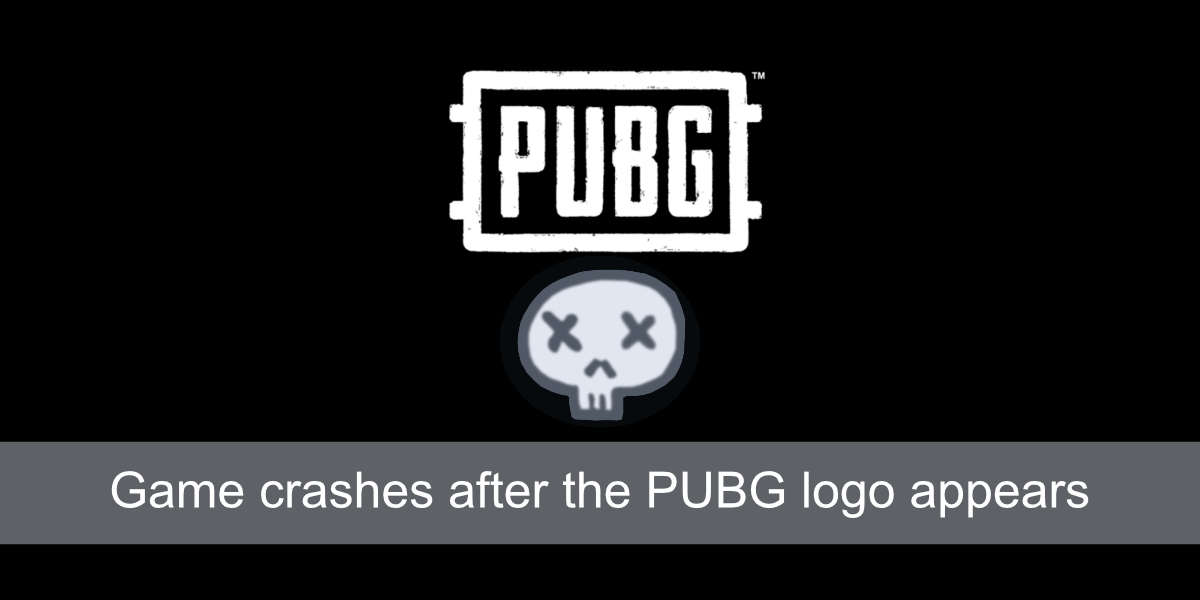
Игра вылетает после появления логотипа PUBG
PUBG – это приложение, и, как и любое другое приложение, оно тоже может дать сбой. Сбой может быть результатом плохо установленного или плохо разработанного обновления, либо это может быть проблема в вашей системе. Если игра вылетает каждый раз, когда вы открываете PUBG, и вы не можете выйти за пределы логотипа игры, попробуйте следующие исправления.
Обновите игру
Убедитесь, что PUBG обновлена. Если игра устарела, вы не сможете в нее играть. Вы можете запустить его, но он закроется прежде, чем вы сможете увидеть экран загрузки.
- Откройте Steam.
- Перейти в библиотеку.
- Выберите PUBG в столбце слева.
- На панели справа выберите параметр «Обновить».
- Подождите, пока обновление загрузится и установится.
- После установки откройте игру.
Обновить Steam
Как и игры, Steam тоже является приложением, и оно регулярно обновляется. Обновления Steam обычно не блокируют запуск игр, но рекомендуется поддерживать его в актуальном состоянии, потому что игра может не запускаться, если обнаружит, что ваш клиент Steam не обновлен.
- Откройте Steam.
- Зайдите в Steam> Проверить обновления.
- Загрузите доступные обновления и перезапустите клиент Steam.
- Откройте PUBG, и он должен загрузиться.
Проверить файлы PUBG
Файлы игры могут быть повреждены. Это может произойти, среди прочего, при обновлении игры, при обновлении Steam или при обновлении вашей ОС. Однако в играх Steam исправить повреждение файла довольно легко.
- Откройте Steam.
- Перейти в библиотеку.
- Щелкните правой кнопкой мыши PUBG в столбце слева и выберите «Свойства».
- Перейдите на вкладку Local Files.
- Щелкните Проверить целостность файлов игры.
- Разрешите Steam проверять файлы и исправлять любые обнаруженные проблемы.
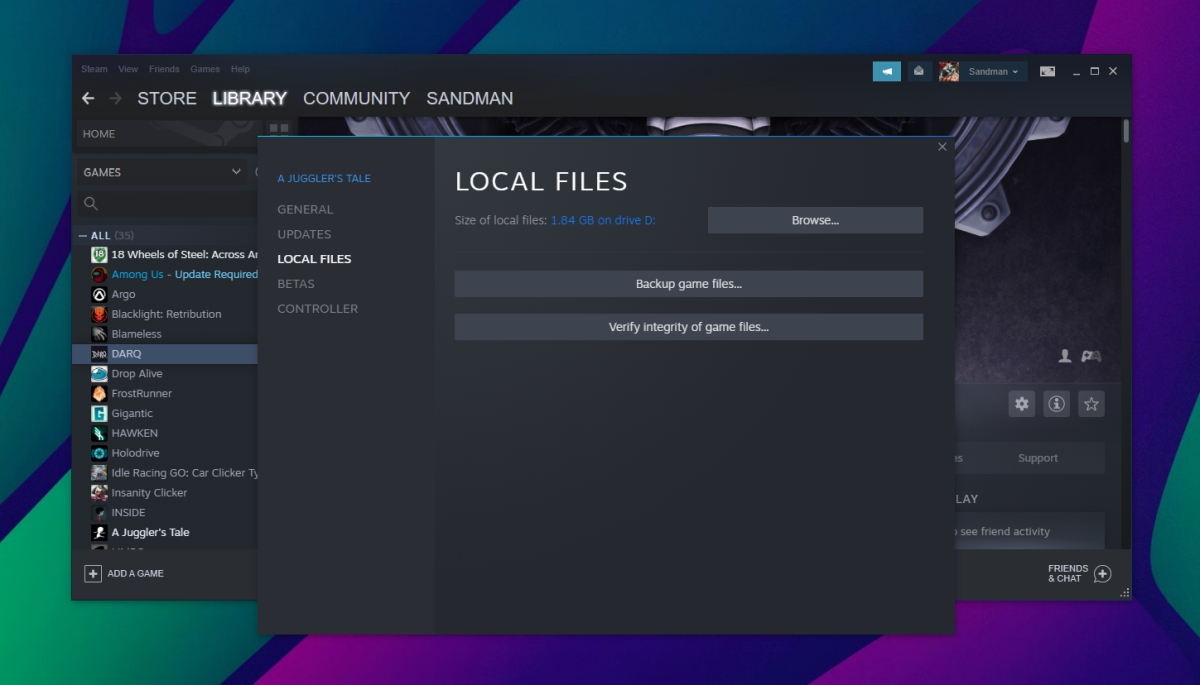
Обновите драйверы
PUBG нуждается в графическом процессоре для бесперебойной работы, и на вашем графическом процессоре должны быть установлены последние доступные для него драйверы. Одна из причин, по которой игра может внезапно перестать работать, заключается в том, что она обновилась, а драйверы графического процессора – нет.
- Откройте диспетчер устройств.
- Разверните Display Adapters.
- Щелкните правой кнопкой мыши свой графический процессор и выберите «Обновить драйвер» в контекстном меню.
- Найдите в Интернете обновления драйверов и установите их.
Примечание. Было бы неплохо использовать приложение Nvidia GeForce Experience или установщик AMD Combined Chipset and Radeon Graphics для установки последних версий драйверов, если Диспетчер устройств ничего не находит.
Изменения оборудования
PUBG не предназначен для работы на слабых системах. У него могут даже возникнуть трудности с запуском в системе среднего уровня, если настройки графики установлены слишком высоко. В этом случае некоторые игроки предпочитают разгонять свой графический процессор. Разгон графического процессора довольно распространен в игровом сообществе, но это то, что нужно делать правильно. Даже в этом случае не все игры могут хорошо работать на разогнанном графическом процессоре. Если вы недавно разогнали свой графический процессор, его новые настройки могут не подходить для запуска PUBG. Верните его к заводским настройкам, и вы сможете играть в игру.

Чистая установка PUBG
Если все остальное не помогло, проблему можно решить, переустановив PUBG. Это утомительное решение, потому что вам нужно будет снова загрузить игру, а она довольно большого размера.
- Откройте Панель управления.
- Перейдите в «Программы»> «Удалить программу».
- Выберите PUBG и нажмите кнопку «Удалить».
- После удаления игры снова загрузите ее в Steam .
Вывод
PUBG – это игра, но игры – это, в конце концов, приложения. Как и любое другое приложение, они подвержены проблемам, включая сбои. Если игра – единственное приложение, которое дает сбой, чистая установка должна исправить это. Если вы используете приложения, которые PUBG может счесть читерскими, выйдите из них и затем установите игру полностью.
Пост Как исправить вылеты игры после появления логотипа PUBG впервые появился на AddictiveTips .